ไฟล์ DAV เป็นไฟล์วิดีโอชนิดพิเศษ โดยปกติจะมาจากระบบกล้องวงจรปิดหรือระบบรักษาความปลอดภัย อย่างไรก็ตาม ปัญหาคือไฟล์ DAV ไม่สามารถทำงานร่วมกับเครื่องเล่นสื่อส่วนใหญ่ได้ เนื่องจากไม่สามารถเปิดหรือเล่นได้ง่าย บางครั้งไฟล์เหล่านี้ไม่อนุญาตให้คุณแชร์หรือแก้ไขด้วยซ้ำ
แต่ข้อดีก็คือ คุณสามารถเปลี่ยนข้อเสียเหล่านี้ให้กลายเป็นสิ่งดีๆ ได้ เมื่อคุณแปลงไฟล์ DAV เป็น MP4 ทุกอย่างก็จะง่ายขึ้น MP4 ทำงานได้กับแทบทุกอุปกรณ์ เล่นไฟล์ได้เร็ว แชร์ไฟล์ได้เร็ว และคุณยังแก้ไขไฟล์ได้โดยไม่มีปัญหาใดๆ อีกด้วย
คุณโชคดีที่ได้มาที่นี่เพราะเราจะแสดงให้คุณเห็น วิธีการแปลง DAV เป็น MP4 วิธีที่ถูกต้อง ทำได้ง่ายและเสร็จภายในเวลาไม่นาน มาเริ่มกันเลยแล้วทำให้ไฟล์วิดีโอของคุณดีขึ้น!
ส่วนที่ 1: เหตุใดจึงต้องแปลง DAV เป็น MP4
คุณอาจพบไฟล์ที่มีนามสกุล .dav ไฟล์ประเภทนี้มักมาจากกล้องวงจรปิดหรือระบบ DVR อย่างไรก็ตาม ปัญหาคือเครื่องเล่นวิดีโอส่วนใหญ่ไม่รองรับไฟล์ประเภทนี้ ดังนั้นการแปลงไฟล์เป็น MP4 จึงมีความสำคัญ
• MP4 ทำงานได้เกือบทุกอย่าง
MP4 เป็นรูปแบบไฟล์ที่ใช้กันอย่างแพร่หลายมากที่สุดรูปแบบหนึ่งทั่วโลก สามารถเล่นได้บนโทรศัพท์ แท็บเล็ต คอมพิวเตอร์ ทีวี และแม้แต่คอนโซลเกม แต่ไฟล์ DAV ไม่สามารถทำได้ การแปลง DAV เป็น MP4 ช่วยให้คุณดูวิดีโอได้โดยไม่ต้องใช้ซอฟต์แวร์พิเศษใดๆ
• แบ่งปันได้ง่ายขึ้น
หากคุณต้องการส่งวิดีโอให้ใครสักคนหรืออัปโหลดออนไลน์ MP4 ถือเป็นรูปแบบที่ดีที่สุด เว็บไซต์และแอปหลายแห่งไม่ยอมรับไฟล์ DAV MP4 เป็นรูปแบบที่เบากว่า เข้ากันได้มากกว่า และใช้งานง่ายกว่าสำหรับการส่งหรือโพสต์
• ตัวเลือกการแก้ไขเพิ่มเติม
หากคุณต้องการตัดบางส่วนของวิดีโอ เพิ่มข้อความ หรือทำการเปลี่ยนแปลง โปรแกรมตัดต่อวิดีโอส่วนใหญ่ไม่สามารถเปิดไฟล์ DAV ได้ อย่างไรก็ตาม โปรแกรมเหล่านี้สามารถเปิดไฟล์ MP4 ได้โดยไม่มีปัญหาใดๆ ทำให้คุณควบคุมการตัดต่อวิดีโอได้ตามต้องการมากขึ้น
• ปลอดภัยกว่าสำหรับการเก็บไว้ระยะยาว
MP4 เป็นรูปแบบที่ใช้กันอย่างแพร่หลายซึ่งมีอยู่มาเป็นเวลานานแล้ว เป็นรูปแบบที่พร้อมสำหรับอนาคตมากกว่า DAV การบันทึกวิดีโอของคุณในรูปแบบ MP4 จะช่วยให้คุณเก็บวิดีโอไว้ได้อย่างปลอดภัยและใช้งานได้นานหลายปี
• ปัญหาน้อยลง มีอิสระมากขึ้น
การแปลง DAV เป็น MP4 ช่วยให้คุณไม่ต้องดาวน์โหลดซอฟต์แวร์เพื่อดูวิดีโอ และยังช่วยลดข้อผิดพลาดและความผิดพลาดอีกด้วย MP4 เป็นรูปแบบที่เสถียร สะอาด และใช้งานง่าย ซึ่งสามารถนำไปใช้ได้ทุกที่
ส่วนที่ 2: วิธีการแปลง DAV เป็น MP4 บน Windows/Mac [วิธีแก้ปัญหาที่ดีที่สุด]
คุณได้ตัดสินใจแปลง DAV เป็น MP4 แล้ว เนื่องจากคุณทราบดีว่า MP4 เป็นรูปแบบที่ได้รับการสนับสนุนอย่างกว้างขวางกว่า ใช้งานง่ายกว่า และเล่นได้บนอุปกรณ์ต่างๆ มากมาย ตอนนี้ คุณต้องการเครื่องมือที่ทำงานได้ดีและทำงานได้รวดเร็ว ทางเลือกที่ดีที่สุดคือ AVide Video Converter.
โปรแกรมนี้ใช้งานได้กับทั้ง Windows และ Mac สามารถเปลี่ยนไฟล์ DAV ของคุณเป็น MP4 ได้ในคลิกเดียว คุณไม่ต้องกังวลเรื่องคุณภาพของวิดีโอที่ลดลง วิดีโอจะยังคงชัดเจนและคมชัด นอกจากนี้ยังรองรับรูปแบบอื่นๆ อีกมากมาย รวมถึง AVI, MOV, MKV และอื่นๆ หากคุณต้องการแปลงวิดีโออื่นๆ ในภายหลัง คุณสามารถใช้เครื่องมือเดียวกันได้
โดยไม่ต้องเสียเวลาต่ออีกต่อไป เรามาเรียนรู้วิธีแปลง DAV เป็น MP4 ด้านล่างนี้เลย!
ขั้นตอนที่ 1ไปที่เว็บไซต์ AVAide Video Converter และดาวน์โหลดโปรแกรมฟรี เลือกเวอร์ชันที่เหมาะกับระบบของคุณ ไม่ว่าจะเป็น Windows หรือ Mac หลังจากติดตั้งแล้ว ให้เปิดโปรแกรม

ดาวน์โหลดฟรี สำหรับ Windows 7 หรือใหม่กว่า
 ดาวน์โหลดอย่างปลอดภัย
ดาวน์โหลดอย่างปลอดภัย
ดาวน์โหลดฟรี สำหรับ Mac OS X 10.13 หรือใหม่กว่า
 ดาวน์โหลดอย่างปลอดภัย
ดาวน์โหลดอย่างปลอดภัยขั้นตอนที่ 2 คุณจะอยู่ในระบบอัตโนมัติ ตัวแปลง แท็บ ตอนนี้ให้กดปุ่ม เพิ่มไฟล์ ปุ่มและอัพโหลดไฟล์ DAV ของคุณ
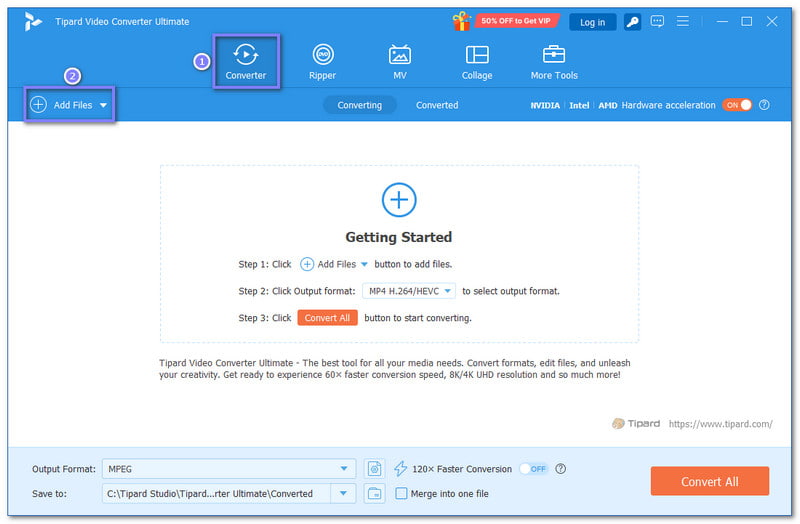
ขั้นตอนที่ 3เมื่อคุณอัพโหลดไฟล์ DAV แล้ว ให้คลิก รูปแบบ เมนูแบบเลื่อนลงที่มุมขวา รายการจะปรากฏขึ้น เลือก MP4 จาก วีดีโอ ส่วน.
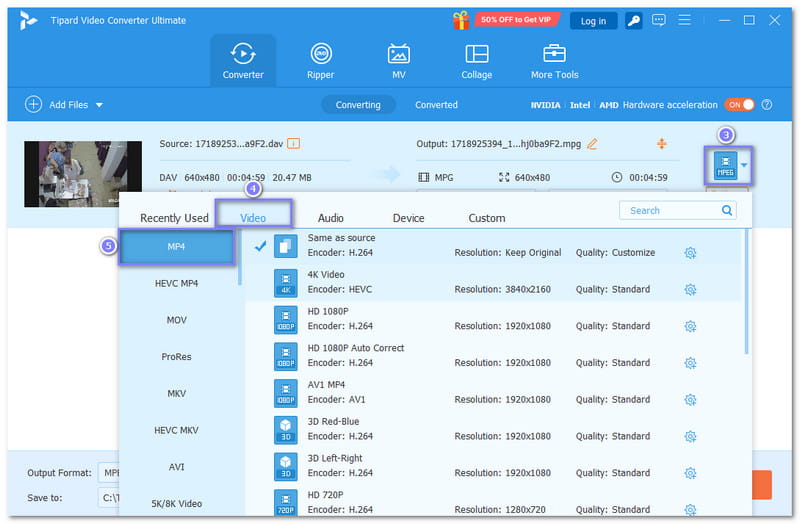
ขั้นตอนที่ 4หากไฟล์ DAV ของคุณยาวเกินไปหรือคุณต้องการแยกเพียงส่วนเดียว ให้กด ตัด ปุ่ม คุณสามารถตัดคลิปหรือแยกเป็นส่วนๆ ได้ที่นี่ หากคุณต้องการครอบตัดหน้าจอหรือแก้ไขเล็กๆ น้อยๆ ให้กดปุ่ม แก้ไข ปุ่มนี้จะช่วยทำความสะอาดวิดีโอก่อนการแปลง
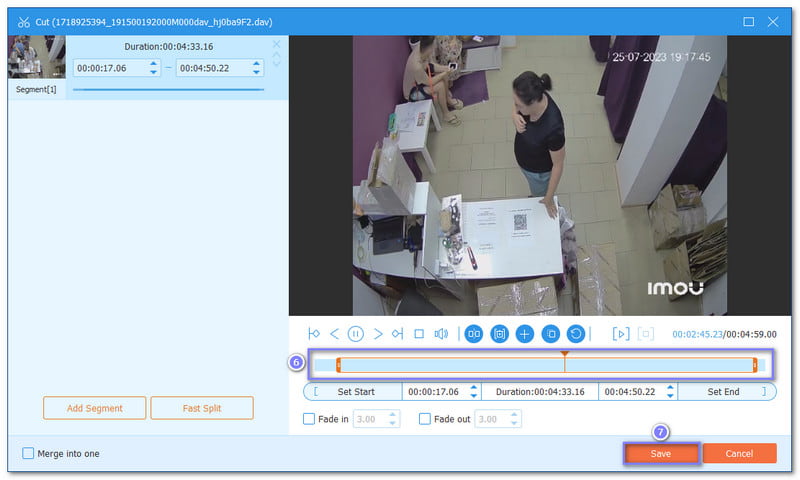
ขั้นตอนที่ 5เลือกตำแหน่งที่คุณต้องการบันทึกไฟล์ MP4 หากต้องการทำเช่นนั้น ให้คลิก โฟลเดอร์ ปุ่มและเลือกปลายทาง หลังจากนั้นให้คลิกปุ่ม แปลงทั้งหมด ปุ่มนี้ใช้สำหรับเริ่มกระบวนการแปลงไฟล์ DAV เป็น MP4 ความเร็วสูงและช่วยให้วิดีโอมีความคมชัด ไม่ต้องกังวลเกี่ยวกับผลลัพธ์อีกต่อไป
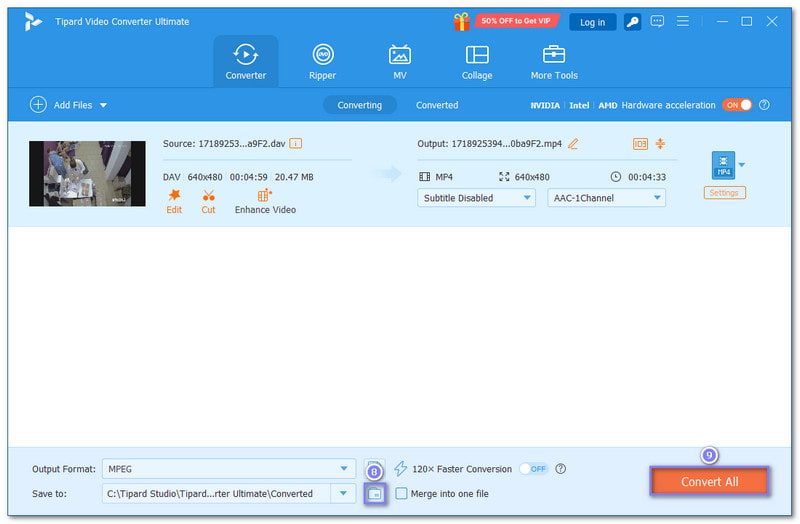
คำแนะนำเพิ่มเติม: คุณสามารถปรับแต่งวิดีโอของคุณเพิ่มเติมได้ด้วย AVAide Video Converter เพื่อให้เป็นไปตามที่คุณต้องการ คุณสามารถปรับแต่งการตั้งค่าเอาต์พุตได้ คุณสามารถเปลี่ยนแปลงสิ่งต่างๆ เช่น ตัวเข้ารหัสวิดีโอ อัตราเฟรม และอัตราบิต คุณยังสามารถใช้โปรแกรมนี้เพื่อ... เพิ่มความละเอียดของวิดีโอตัวเลือกเหล่านี้ช่วยให้คุณได้รับความสมดุลที่ดีที่สุดระหว่างคุณภาพวิดีโอและขนาดไฟล์ มีประโยชน์หากคุณต้องการดูวิดีโอบนอุปกรณ์หลายเครื่องหรือประหยัดพื้นที่บนคอมพิวเตอร์ของคุณ
ส่วนที่ 3: ตัวแปลง DAV เป็น MP4 อื่นๆ ที่เป็นประโยชน์สำหรับการอ้างอิงของคุณ
หากคุณต้องการตัวเลือกเพิ่มเติมในการแปลง DAV เป็น MP4 มีเครื่องมือดีๆ หลายตัวให้ลองใช้ แต่ละเครื่องมือมีวิธีของตัวเองในการช่วยคุณเปลี่ยนรูปแบบวิดีโอ นี่คือตัวแปลงยอดนิยมสามตัวที่คุณสามารถใช้ได้
1. VLC
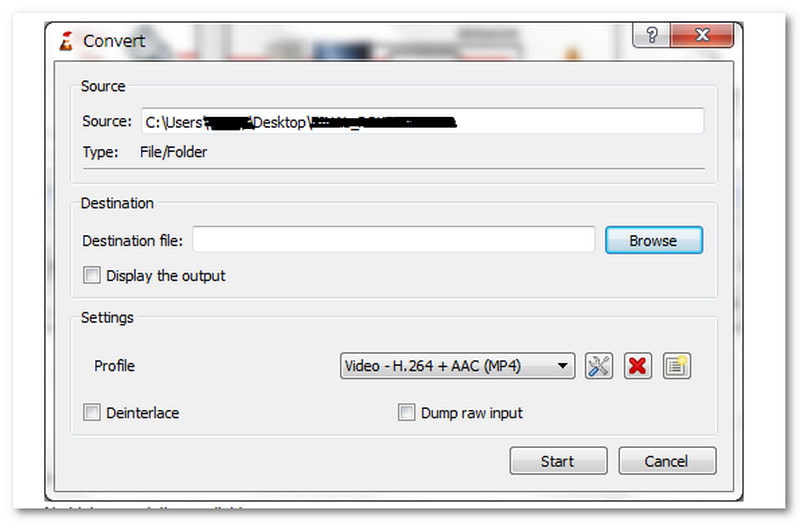
VLC ไม่ใช่แค่เครื่องเล่น แต่ยังสามารถแปลงวิดีโอได้อีกด้วย ไฟล์ DAV ถือเป็นเครื่องมือที่ยุ่งยาก เนื่องจากไฟล์เหล่านี้ถูกเข้ารหัสจาก DVR เช่น DVR365 หากต้องการเรียนรู้วิธีแปลงไฟล์ DAV เป็น MP4 ใน VLC ก่อนอื่นคุณต้องบันทึกไฟล์ DAV จาก DVR ลงในคอมพิวเตอร์ของคุณ จากนั้นเปิด VLC แล้วไปที่ File > Convert/Save เพิ่มไฟล์ DAV ของคุณ จากนั้นเลือกรูปแบบ MP4 เลือกตำแหน่งที่จะบันทึกไฟล์ จากนั้นเริ่มการแปลง VLC เป็นเครื่องเล่นฟรีที่ใช้งานได้หลายแพลตฟอร์มทั้งบน Windows และ Mac อย่างไรก็ตาม บางครั้ง VLC จะแปลงไฟล์ DAV เป็น AVI ก่อน ดังนั้นคุณอาจต้องใช้ตัวแปลงอื่นเพื่อแปลง AVI เป็น MP4
2. ตัวแปลงวิดีโอ MiniTool
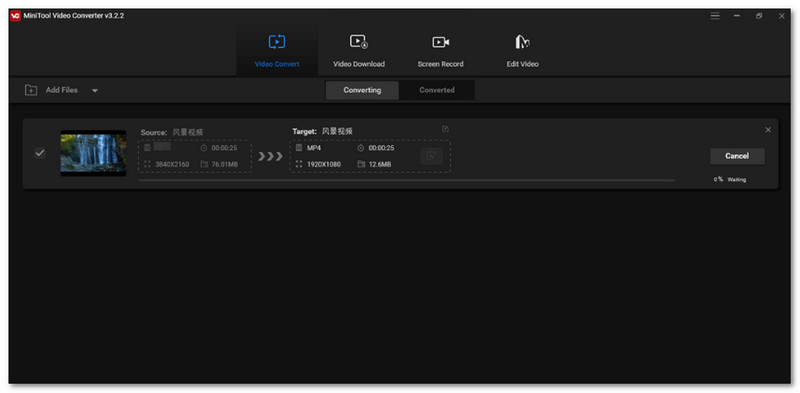
MiniTool Video Converter เป็นโปรแกรมที่ใช้งานง่ายซึ่งออกแบบมาโดยเฉพาะสำหรับการแปลงวิดีโอ เช่น DAV เป็น MP4 โปรแกรมรองรับรูปแบบต่างๆ และให้คุณแก้ไขวิดีโอได้ด้วย คุณสามารถตัด แต่ง หรือเพิ่มเอฟเฟกต์ก่อนบันทึก นอกจากนี้ยังช่วยให้คุณ... ปรับปรุงคุณภาพวิดีโอความละเอียด และอื่นๆ นอกจากนี้ ยังรวดเร็วและสามารถแปลงวิดีโอหลายรายการพร้อมกันได้ ซึ่งเป็นประโยชน์หากคุณมีไฟล์ DAV จำนวนมากที่ต้องการแปลงเป็น MP4 หรือรูปแบบอื่นๆ
3. ออนไลน์แปลง
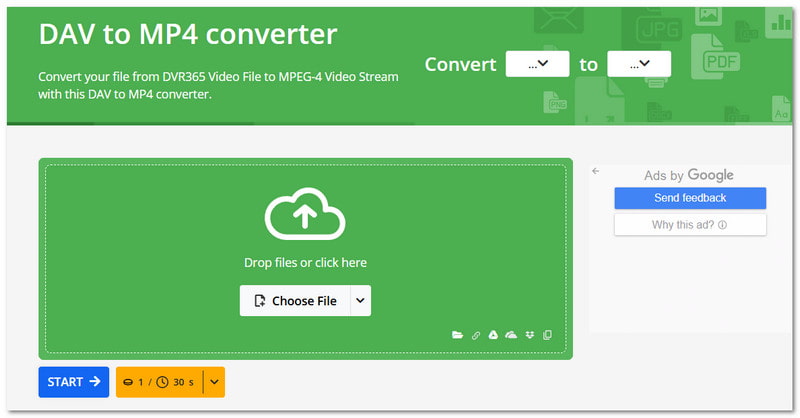
หากคุณไม่ต้องการดาวน์โหลดซอฟต์แวร์และต้องการเรียนรู้วิธีแปลงไฟล์ DAV เป็น MP4 ออนไลน์ Online-Convert เป็นตัวเลือกที่ดี เป็นเว็บไซต์ที่เปลี่ยนไฟล์ DAV ของคุณเป็น MP4 ได้โดยตรงในเบราว์เซอร์ของคุณ คุณสามารถอัปโหลดไฟล์ เลือกรูปแบบ MP4 และปรับแต่งการตั้งค่าวิดีโอหรือเสียงก่อนการแปลงได้ รองรับไฟล์หลายประเภท ไม่ใช่แค่เฉพาะวิดีโอเท่านั้น ข้อดีที่สุดคือฟรีและใช้งานได้กับทุกอุปกรณ์ อย่างไรก็ตาม ความเร็วจะขึ้นอยู่กับการเชื่อมต่อและขนาดไฟล์ของคุณ
เราหวังว่าตอนนี้คุณคงมีความสุขและสบายใจแล้ว เพราะรู้ว่าการแปลง DAV เป็น MP4 มีข้อดีมากมาย เรายินดีเป็นอย่างยิ่งที่ได้ช่วยให้คุณเรียนรู้ วิธีการเปลี่ยน DAV เป็น MP4 ทางที่ถูกต้อง.
หากคุณต้องการความง่าย รวดเร็ว และไม่สูญเสียคุณภาพ AVide Video Converter เป็นตัวเลือกที่ดีที่สุดสำหรับการใช้งาน ใช้งานได้ทั้งบน Windows และ Mac รองรับรูปแบบวิดีโอหลากหลาย ไม่ใช่แค่ MP4 เท่านั้น คุณยังปรับแต่งการตั้งค่า เช่น ความละเอียดหรือบิตเรตได้ตามต้องการ
กล่องเครื่องมือวิดีโอที่สมบูรณ์ของคุณที่รองรับรูปแบบ 350+ สำหรับการแปลงในคุณภาพที่ไม่สูญเสีย




